PDF签名的文档如何进行修改
作为一名办公人员,很多小伙伴是知道PDF文件不容易被修改内容的。当我们想要修改PDF文件时,可以借助相应的工具进行修改,那么大家知道PDF签名的文档如何进行修改的吗?不知道的小伙伴也不用着急,今天小编给大家分享PDF签名的文档修改的内容看下,想要多了解PDF操作的小伙伴可以参考下啊!

PDF签名后,对其进行修改的话,可以分为修改PDF签名内容和修改PDF文件内容。修改PDF签名内容的话,我们可以直接用在线网站。如果是修改文件内容的话,使用PDF编辑会较为方便。下面分别为大家介绍下修改PDF签名文档的内容。
No.1修改PDF签名内容
使用工具:迅捷PDF转换器(在线版)
1.先将PDF在线网站给打开,然后从众多功能中选择“PDF签名”。
2.进入PDF签名的页面后,鼠标点页面中的签名,这时大家可对PDF签名的字体颜色、背景色、透明度、字体粗细、签名模式这些参数进行修改。修改好签名内容后,即可点击页面中的下载按钮将文件下载到电脑中。
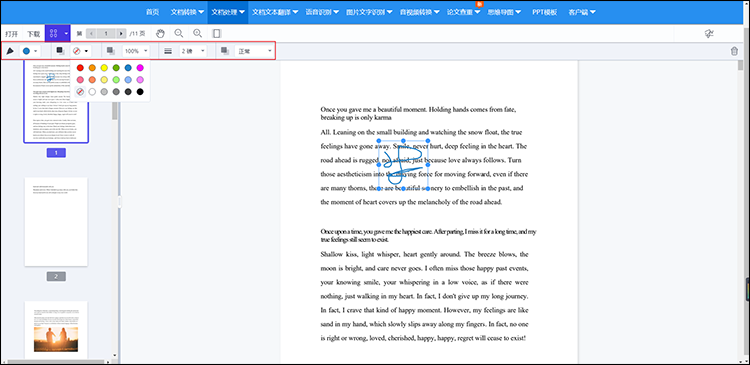
No.2修改PDF文件内容
使用工具:迅捷PDF编辑器
1.打开电脑中的PDF编辑器,将已签名而需要修改内容的PDF文件给在该软件中打开。
2.文件在PDF编辑器中被打开后,看我们需要对哪些PDF内容进行修改,例如对PDF中的文字和图片进行修改,点击功能栏中的“工具”-“内容编辑”-“内容编辑工具”-“仅文本”或“仅图像”。
3.然后对PDF文件中的文字内容或图片内容进行修改就可以了,修改好了要进行文件保存哦!
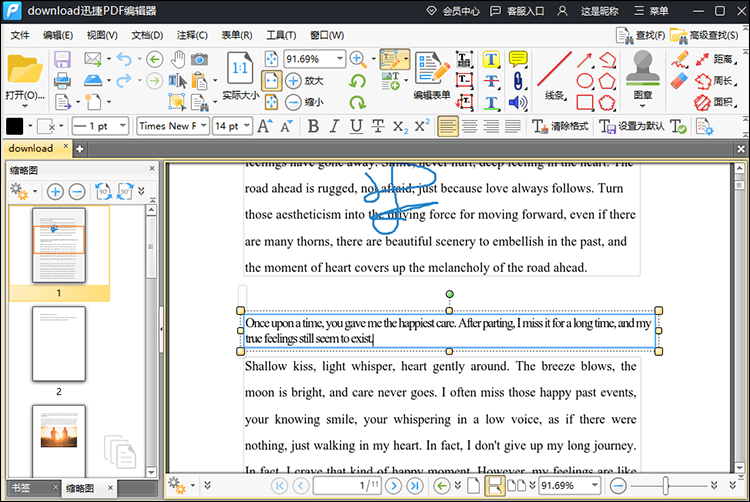
当大家要对已签名的PDF文件进行修改时,要根据实际情况而定,看是要修改PDF签名的内容,还是要修改PDF文件中的内容,文件中不同的地方采用的方法也会有些区别,大家在选择的时候要多注意呀!
那么以上就是PDF签名的文档如何进行修改的全部内容了,大家有需要的话,不妨尝试操作一下哈!希望今天的分享能够帮助到大家啊!
相关文章
pdf更改背景颜色的方法详解,三种方法快速搞定
在现代办公和学习中,PDF文件因其跨平台兼容性和不可篡改性而广受欢迎。然而,有时候默认的白色背景可能并不适合所有场景,比如需要为演示文稿添加品牌颜色,或者为了提升可读性而调整背景色调。本文将详细介绍三种快速“pdf更改背景颜色”的方法,让你轻松搞定PDF背景颜色的个性化设置。
PDF高亮显示怎么弄?3种方法让你的文档更易读
PDF高亮显示怎么弄?面对冗长的PDF文件,如何快速抓住重点、提升阅读效率成为了一个挑战。高亮显示作为一种有效的视觉辅助手段,能够帮助我们标注关键信息、加深记忆。本文将为大家介绍三种好用的PDF高亮显示方法,每种方法都有其独特的优势和适用场景,帮助小伙伴们应对不同需求。
如何在pdf中添加签名?四种方法轻松确保文件安全
如何在pdf中添加签名?在现代办公环境中,PDF成为广泛使用的文件格式。然而,如何确保这些关键文件的真实性和安全性,成为了亟待解决的问题。添加签名,作为一种权威的身份验证手段,能有效防止信息被非法篡改或冒用。本文将为大家详细介绍四种简单好用的PDF签名方法,无论是个人还是企业用户,都能轻松掌握,为你的PDF文件加上一把安全锁,确保信息在传输过程中的完整性和可信度。
如何给PDF添加水印?三款实用软件推荐
如何给PDF添加水印?在当今信息化的时代,PDF文件作为一种通用的文档格式,广泛应用于学术、商业等各个领域。为了保护文档的版权,增加其正式性,给PDF文件添加水印已成为一个普遍需求。水印不仅能够提醒读者该文档的归属,还能防止信息被不当使用或盗用。本文将介绍三款实用的软件,帮助大家轻松完成PDF添加水印。
如何在pdf中删除文字?教你三种简单方法
有时我们可能需要在PDF文档中删除一些错误的或不需要的文字,然而PDF的格式特性使得直接编辑文字并不像在Word等文档中那样简单。那么,如何在pdf中删除文字?本文将为小伙伴们介绍三种简单有效的方法,帮助你轻松应对各种PDF文字删除需求。

 ”
” ”在浏览器中打开。
”在浏览器中打开。

